Neznášate, keď siahnete po peňaženke, aby ste niečo zaplatili a nemáte dosť? Mohli ste prisahať, že máte v peňaženke 50-ku, ale potom ste si spomenuli, že ste ju použili, a teraz nemáte dosť na to, aby ste si kúpili novú košeľu.
S Android pay budete mať vždy pri sebe dostatok hotovosti a platenie bude jednoduchšie, keďže telefón budete mať pravdepodobne aj tak v ruke. Ak chcete používať Android Pay, musíte mať na pamäti niekoľko vecí.
Čo je Android Pay?
Možno ste už počuli slová Android Pay, no neboli ste si istí, čo to presne je. Android Pay je aplikácia, ktorá vám umožňuje platiť pomocou peňaženky alebo inteligentných hodiniek. Všetko, čo musíte urobiť, je priložiť telefón k čítačke a sledovať, ako sa vám bude nabíjať, bez toho, aby ste siahali po peňaženke.
Výhody a nevýhody používania zariadení Android
Zatiaľ čo Android je najrozšírenejší mobilný operačný systém na svete, s predpoveďami, že sa stane dominantným OS vo všeobecnosti to neznamená, že je vo všetkých smeroch lepší ako jeho náprotivky, najmä ak vezmeme do úvahy iOS.
V závislosti od vášho telefónu, vašej odbornosti a vašich potrieb sa možno budete chcieť rozhodnúť pre iný operačný systém alebo sa naučiť, ako čo najlepšie využiť verziu Androidu na vašom smartfóne.
Pros
– Všestranný
– Modulárny
– Prispôsobivý
- Jednoduché programovanie
– Umožňuje aplikácie tretích strán
Zápory
– Nie také zjednodušené
– Mierne náročné na hardvér
– Pochybný dohľad nad aplikáciou
Ak sa chcete naučiť vytvárať svoje vlastné aplikácie alebo zistiť, ako fungujú najnovšie aplikácie pre Android, možno budete chcieť Programovanie pre Android pre začiatočníkov ktorý poskytuje príjemnú a jemnú krivku učenia pre všetkých, ktorí sa chcú učiť.

Požiadavky na používanie služby Android Pay
Váš telefón bude musieť spĺňať určité predpoklady, aby ste mohli používať Android Pay. Váš telefón alebo inteligentné hodinky budú musieť mať NFC (Near Field Communication) a keď príde čas zaplatiť, budete musieť priložiť telefón k platobnému terminálu na pulte.
Nemusíte sa ho dotýkať, umiestnite svoj telefón do jeho blízkosti. Budete musieť prepojiť kartu so službou Android Pay a toto bude karta, na ktorú sa budú účtovať vaše nákupy.
Ako používať Android Pay
Ak chcete používať Android Pay, budete si musieť nainštalovať aplikáciu, ktorú má Google, no vo vašom telefóne už môže byť nainštalovaná. Vykonajte rýchle vyhľadávanie v telefóne, aby ste zistili, či ho už máte, a preto si do telefónu nemusíte inštalovať ďalšiu aplikáciu. Po nainštalovaní aplikácie Android App (teraz nazývanej Google Pay), prevedie vás, ako môžete pridať predvolenú kartu (ak používate viac ako jednu kartu).
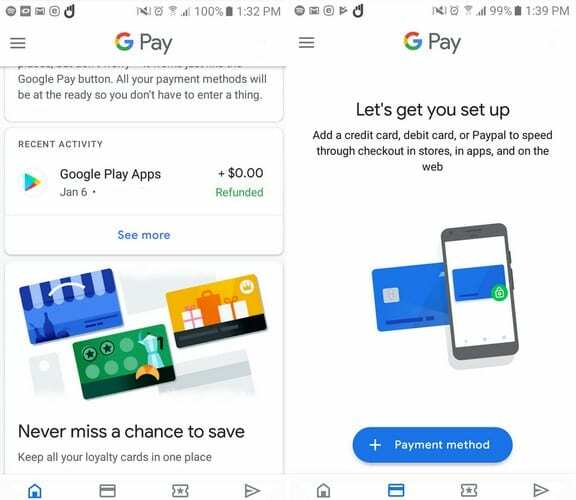
Aspoň počas testovania, po zadaní svojich údajov, som získal prístup k aplikácii. Keď vás aplikácia povolí, uvidíte upozornenia o tom, čo pre vás môže urobiť. Druhá záložka v spodnej časti bude záložka Platba. Klepnite na modré tlačidlo spôsobu platby a budete musieť zadať informácie o svojej kreditnej karte.
Po zadaní údajov vám vaša banka zobrazí zmluvné podmienky, s ktorými budete musieť súhlasiť, pretože za aplikáciu nezodpovedá. Jeho jedinou úlohou je poskytnúť presné finančné informácie, keď si niečo kúpite.
Aplikácia vám zobrazí správu, ktorá vám oznámi, že kontaktuje vašu banku. Ak sa všetko zhoduje, práve ste pridali svoju prvú kartu. Ak by ste niekedy chceli pridať ďalšiu kartu, urobte to na tejto karte.
Aplikácia bude potrebovať obrázok vašej karty, aby ste mali prístup k zadnej kamere vášho telefónu. Položte kartu na rovný povrch a načítajú sa podrobnosti. Ak sa nič nestane, stále môžete pridať podrobnosti sami. Budete tiež musieť pridať e-mail, pretože práve tam vám aplikácia pošle bezpečnostný kód.
Podpora kreditných kariet
Android Pay podporuje rôzne kreditné karty; ak si nie ste istí, či je vaša karta podporovaná, môžete skontrolovať zoznam Google má pre karty, ktoré sú podporované. Ak sa chystáte pridať rôzne karty, uistite sa, že ste jednu priradili ako svoju predvolenú kartu, aby ste vedeli, ktorú kartu budete vždy používať ako prvú.
Priradenie karty ako predvolenej karty je jednoduché. Keď pridáte kartu, zobrazí sa možnosť Nastaviť ako predvolenú kartu. Ak to niekedy budete chcieť zmeniť, dvakrát klepnite na kartu, ktorú chcete označiť ako predvolenú, a vyberte možnosť Nastaviť ako predvolenú kartu.
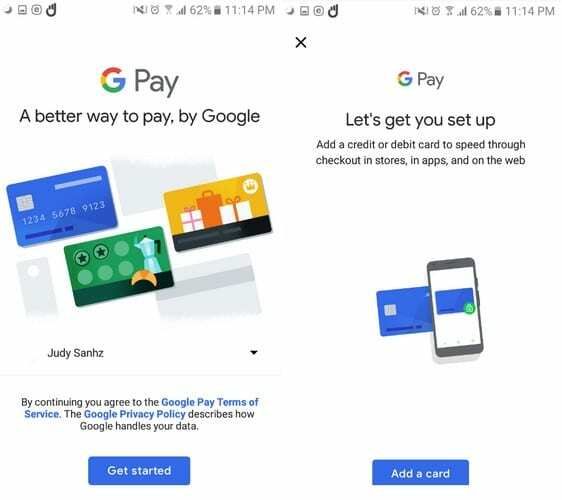
Ak chcete používať Android Pay, musíte mať na svojom telefóne uzamknutú obrazovku. Môžete pridať kód PIN, vzor, skenovanie odtlačkov prstov alebo tváre. Ak chcete pridať túto bezpečnostnú funkciu do svojho telefónu, prejdite do nastavení, potom na uzamknutú obrazovku a zabezpečenie alebo podobne v závislosti od typu telefónu, ktorý máte.
Je tiež možné pridať vernostné karty obchodov. Hneď ako vstúpite do predajne, budete upozornení na použitie karty. Týmto spôsobom môžete nahromadiť tieto body a tiež využiť tieto ponuky. Vernostnú kartu môžete pridať klepnutím na kartu Vstupy a výberom možnosti Vernostný program, keď sa možnosti zobrazia v spodnej časti displeja.
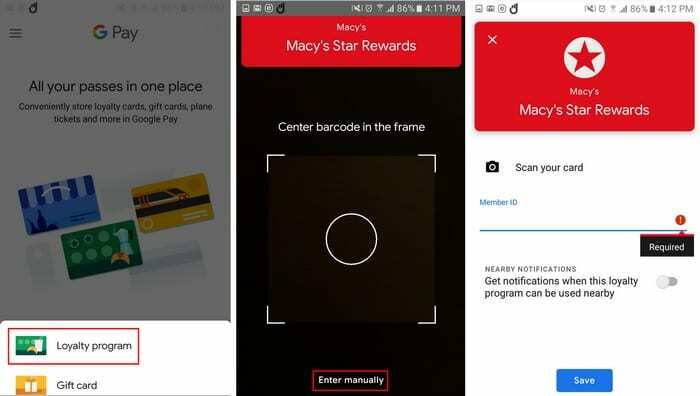
Čo sa stalo, keď si niečo kúpite
Keď ste pripravení si niečo kúpiť, zapnite svoj smartfón a klepnite na čítačku pri pulte. Ak musíte zaplatiť veľkú sumu, budete musieť odomknúť telefón a klepnúť na čítačku. Ak bola platba vykonaná správne, dostanete upozornenie, že platba bola vykonaná správne.
Je bezpečné používať Android Pay?
Toto je otázka, ktorú si mnohí položia, keď budú čeliť možnosti nahradiť Android Pay svojimi kreditnými kartami. Je to veľmi bezpečné a bezpečné. Android Pay má možnosť povoliť heslo alebo odtlačok prsta, takže pred akýmkoľvek nákupom musí používateľ prejsť bezpečnostným protokolom.
Ak má váš telefón snímač odtlačkov prstov, môžete ho jednoducho nastaviť, ak nie, môžete ho nastaviť tak, aby bol pri každej platbe potrebný kód PIN.
Záver
Platenie za veci je teraz jednoduchšie a ako vidíte, jeho nastavenie a používanie je vhodné pre začiatočníkov. Tie dni, keď ste sa museli vrátiť do obchodu, pretože ste zabudli svoju kreditnú kartu, sú preč, pretože vaša karta a telefón sú jedno. Aký je váš názor na Android/Google Pay?